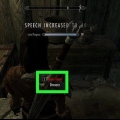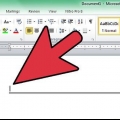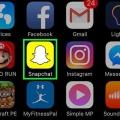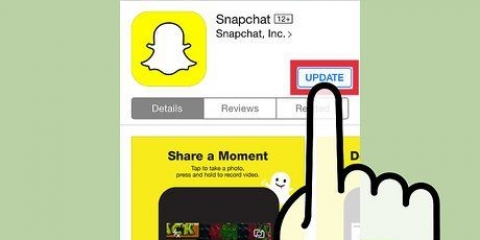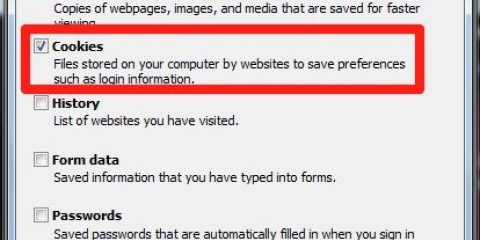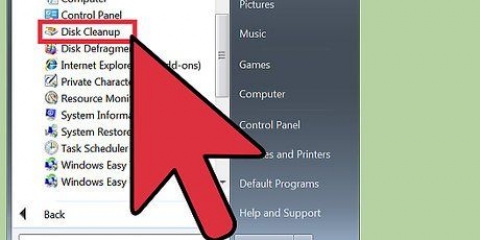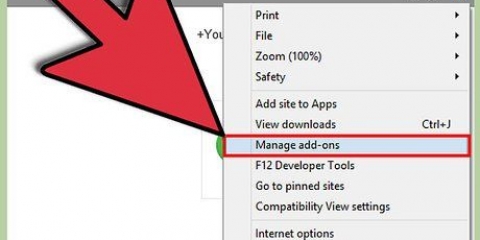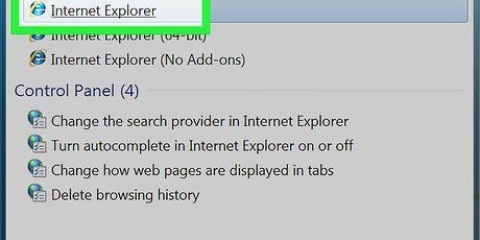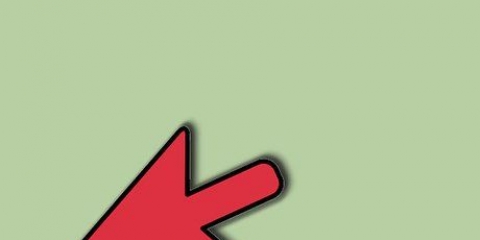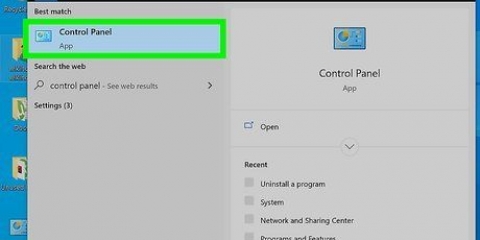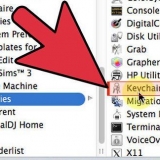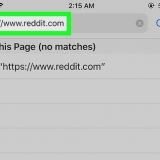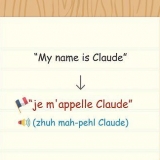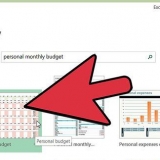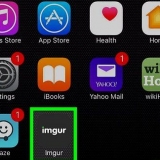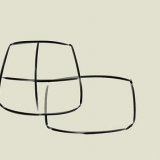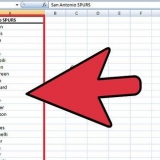3. Gaan na "Snap".Doen" in die lys programme en kies "Verwyder.” Die sagteware sal gedeïnstalleer en van jou rekenaar verwyder word. 3. Kies "Vinnige kennis" (Quick Knowledge is ook die naam van die "Uitgewer") 4. Klik Deïnstalleer. Jy sal gevra word om al jou blaaiervensters handmatig toe te maak. Het jy "voorafbepaalde bladsye" gestel om te begin wanneer jy die Google-blaaier oopmaak, doen dit nie. Dit is `n ander manier, ontplooi deur Snap Do/Quick Knowledge om die enigste bladsy te wees wat jy sien wanneer jy jou blaaier begin. Maak self jou blaaier toe en herbegin jou rekenaar. 5. Wag asseblief. Die blaaier sal weer oopmaak soos dit was, met al die bladsye wat jy gestel het. Jy sal sien dat daar `n oortjie aan die linkerkant van die venster is - dit is Quick Knowledge wat op hierdie manier probeer terugkom in jou stelsel). Klik net weg en jy is klaar. 3. Klik en sleep "Snap Do" na die asblik. 4. Klik op "Finder" in die nutsbalk bo-aan die lessenaar en klik op "Leeg asblik.” Snap Do sal dan van jou rekenaar verwyder word. 4. Plaas `n regmerkie langs "Vee persoonlike instellings uit" en klik op die "Herstel"-knoppie. Internet Explorer sal die verstekinstellings herstel. 5. Klik op "Sluit" en dan op "OK.” 6. Herbegin Internet Explorer. Snap Do is nou van Internet Explorer verwyder. 3. Klik op die "Uitbreidings"-oortjie. 4. Gaan na "Snap".Doen” en klik op die asblik heel regs. 5. Klik weer op die menu-knoppie, kies "Instellings".” 6. Klik op "Bestuur soekenjins.” `n Nuwe dialoogkassie sal verskyn. 7. Klik op "Google" en dan "Maak verstek" heel regs. 8. Gaan na "Snap".doen," en klik "x" heel regs om te verwyder. 9. Klik op die Chrome-kieslysknoppie en kies "Instellings.” 10. Kies "Maak die nuwe oortjie-bladsy oop" in die groep "By opstart". Van nou af sal die Snap Do-soekenjin en nutsbalk nie meer in Google Chrome vertoon word nie. 4. Klik op die "Herstel Firefox" -knoppie. 5. Kies "Herstel Firefox" wanneer die bevestigingsboodskap verskyn. Firefox sal afskakel en herbegin. 6. Klik op "Finish" (Klaar). Snap Do moet nou heeltemal van Firefox verwyder word. Begin `n volledige virusskandering op jou rekenaar met opgedateerde antivirusprogrammatuur nadat jy Snap Do van jou blaaier en stelsel verwyder het. In sommige gevalle is Snap Do moontlik deur spyware of ander kwaadwillige sagteware geïnstalleer in `n poging om jou persoonlike inligting te steel. Blaai deur die Byvoegings- of Uitbreidings-kieslyste van jou blaaiers om ander kwaadwillige sagteware te ontdek wat moontlik op dieselfde tyd as Snap Do geïnstalleer is, en verwyder dit dan. In sommige gevalle het Snap Do op jou rekenaar beland as `n pakket saam met ander wanware of misleidende sagteware.
Raak ontslae van snap do
Inhoud
- Trappe
- Metode1 van 6: Verwyder Snap Do van Windows
- Metode 2 van 6: Verwyder Snap Do van Windows (vinnige kennis)
- Metode 3 van 6: Verwyder Snap Do van Mac OS X
- Metode 4 van 6: Verwyder Snap Do van Internet Explorer
- Metode 5 van 6: Verwyder Snap Do van Google Chrome
- Metode 6 van 6: Verwyder Snap Do van Mozilla Firefox
- Wenke
Snap Do is `n pasgemaakte soekenjin en nutsbalk wat geïnstalleer kan word op dieselfde tyd as jy sagteware soos vShare aflaai. Daar word dikwels na toepassings soos Snap Do verwys as blaaierkapers of kaperssagteware en is ontwerp om persoonlike instellings van jou blaaier en soekenjin te verander. Volg die stappe in hierdie artikel om Snap Do heeltemal van jou Windows- of Mac OS X-stelsel te verwyder.
Trappe
Metode1 van 6: Verwyder Snap Do van Windows
1. Klik op "Start" en kies "Control Panel.”
2. Klik op "Verwyder `n program".”
As "Snap.Doen” verskyn nie in jou lys van geïnstalleerde programme nie, gaan na die “Uitgewer”-kolom en soek sagteware van Resoft Bpk en verwyder dit. Resoft Bpk is die ontwikkelaar van Snap Do.
Metode 2 van 6: Verwyder Snap Do van Windows (vinnige kennis)
1. As jy die vorige metode probeer het, sonder sukses, gaan na "Snap".Doen" in die lys programme en kies "Verwyder.”
2. As "Snap.Doen” was nie in die lys van geïnstalleerde programme nie, en jy het reeds die “Publisher”-kolom vir programme van Resoft Bpk gesoek, maar niks gevind nie, soek vir "Vinnige kennis" en neem die volgende stappe.
Metode 3 van 6: Verwyder Snap Do van Mac OS X
1. Maak die toepassingsgids oop vanaf jou Mac se lessenaar.
2. Gaan na die "Snap Do"-toepassing.
Metode 4 van 6: Verwyder Snap Do van Internet Explorer
1. Maak Internet Explorer oop.
2. Klik op die rat aan die regterkant van jou blaaier en kies “Internet Options.” `n Nuwe dialoogkassie sal verskyn.
As jy Windows XP gebruik, klik op "Tools" in die blaaierkieslys.
3. Klik op die "Gevorderd" oortjie, dan die "Herstel" knoppie.
Metode 5 van 6: Verwyder Snap Do van Google Chrome
1. Maak Google Chrome oop.
2. Klik op Chrome se kieslysknoppie in die nutsbalk en kies "Gereedskap.”
Metode 6 van 6: Verwyder Snap Do van Mozilla Firefox
1. Maak Mozilla Firefox oop.
2. Klik op "Help" in die hoofkieslys (as dit nie sigbaar is nie, regskliek heel bo aan die venster en merk Kieslysbalk).
As jy Windows XP of `n Mac-rekenaar gebruik, klik op "Help" direk vanaf die kieslysbalk.
3. Kies "Foutopsporingsinligting" in die Hulp-subkieslys.
Wenke
Artikels oor die onderwerp "Raak ontslae van snap do"
Оцените, пожалуйста статью
Gewilde